Kako s lakoćom izbrisati Slack poruke

Neka nestane kajanje pošiljatelja i naučite kako izbrisati Slack poruke. Ovdje ćete također pronaći vodič korak po korak za skupno brisanje Slack poruka.
Integracija Zendesk u Slack fantastičan je ugrađeni, prilagodljiv sustav podrške koji vam omogućuje praćenje, određivanje prioriteta i rješavanje zahtjeva za korisničku podršku na jednom mjestu. To osigurava da se korisnička usluga može obavljati bez napora u timu, uz lakoću komunikacije.
S radnjama s porukama za kreiranje ulaznica i dodavanje komentara, Slack za Zendesk podršku daje vašim agentima korisničke službe mogućnost pružanja jedinstvenog i ugodnog korisničkog iskustva vašim klijentima. Postavit ćete svoju tvrtku za eksponencijalni rast.
Još uvijek niste uvjereni koliko je velika ova integracija? Ovdje su neke od ostalih prednosti integracije.
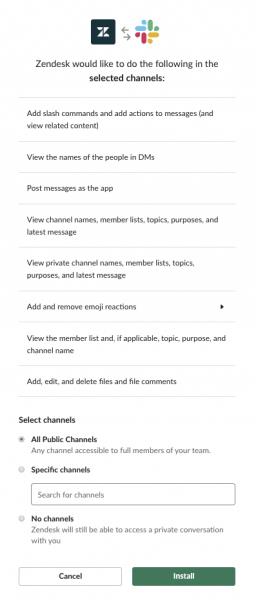
Stranica za instalaciju integracije
Prijavite se na radni prostor tvrtke Slack.
Provjerite imate li administratorski pristup.
Idite na stranicu integracije Slack Zendeska .
Kliknite na Nastavi.
Provjerite imate li Zendesk račun , ako ne, stvorite ga.
Unesite svoju Zendesk poddomenu na stranicu integracije Slack Zendeska.
Prihvatite uvjete i odredbe.
Navedite koja pravila kanala želite primijeniti jednom na stranici za instalaciju. Ova pravila uvijek možete promijeniti kasnije.
Kada završite, kliknite Instaliraj .
Kada se instalacija završi, automatski ćete biti preusmjereni na Slack.
Nakon što završite s instalacijom Slack Zendesk integracije, morat ćete odrediti koje konfiguracije želite kako biste izvukli maksimum iz ove značajke. Možda ćete morati urediti ove postavke nekad u budućnosti. Slijedite ove korake za jednostavan postupak.
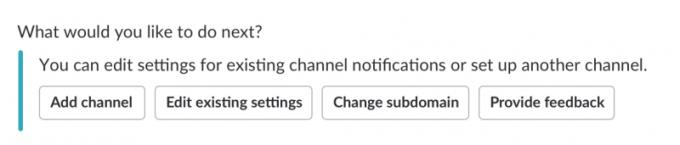
Popis gumba za uređivanje Slack Zendesk integracije
Provjerite jeste li administrator kanala (samo administratori kanala smiju uređivati postavke konfiguracije).
Kada uđete u svoj Slack račun, vidjet ćete izravnu poruku integracije. Pogledajte ga i kliknite na Početak rada .
Vidjet ćete padajući izbornik. Odaberite kanal koji želite konfigurirati. (Imajte na umu da ako ste pokrenuli proces integracije unutar određenog kanala, taj je kanal odabran prema zadanim postavkama.)
Kliknite Dalje .
Nakon toga upotrijebite padajući izbornik Odaberi vrstu da biste odabrali vrste obavijesti koje želite primati na ovom kanalu.
Nakon što odaberete svoje obavijesti, kliknite Gotovo .
Pojavit će se drugi padajući izbornik Odaberite opciju . Koristite ga za odabir grupe podrške ili grupa koje imaju dopuštenje za objavljivanje obavijesti na kanalu. Ove grupe podrške koriste se za kategorizaciju ulaznica i ograničavanje pristupa agentu na temelju članstva u grupi. Ova opcija pomoći će administratorima da osiguraju zaštitu privatnosti, a na kanal se objavljuju samo relevantne ulaznice.
Nakon što odaberete grupu(e), kliknite Gotovo .

Odabir kanala Slack Zendesk integracije
Prijavite se na svoj Slack administratorski račun.
Kliknite na Zendesk u odjeljku Aplikacije.
Pošaljite poruku da biste pokrenuli izravnu poruku s aplikacijom.
Kliknite Dodaj kanal .
Slijedite korake od 3 do 8 u gore navedenoj konfiguraciji Slack Zendesk integracije.
Nakon što ste prijavljeni na svoj Slack Workspace, odaberite padajući izbornik svog radnog prostora.
Kliknite na Administracija.
Zatim kliknite na Upravljanje aplikacijama . Vidjet ćete otvorenu stranicu s aplikacijama u web-pregledniku ili drugoj stranici ako ste koristili web-verziju aplikacije.
Nakon što ste na stranici s aplikacijama , kliknite na ikonu aplikacije Zendesk.
Kliknite Postavke > Pristup kanalu.
Provjerite pod kojim kanalima Zendesk može pristupiti? a zatim je Zendesk pojedinačno dodan.
Kliknite Dodaj aplikaciju na kanal .
Odaberite privatni kanal s padajućeg popisa koji se pojavi.
Kliknite Dopusti na skočnoj stranici s dopuštenjima koja se pojavi.
Vratite se na Slack i kliknite Zendesk u odjeljku Aplikacije.
Unesite postavke .
Kliknite Dodaj kanal .
Slijedite korake 3-8 u Konfiguraciji Slack Zendesk integracije navedene u ovom vodiču.
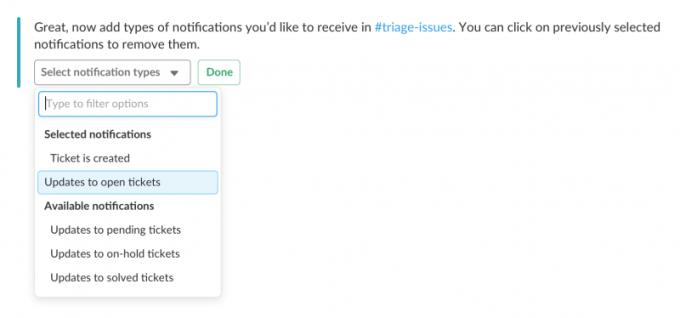
Primjer alata za odabir obavijesti o integraciji
Jednom u Slacku, kliknite Zendesk u odjeljku Aplikacije.
Započnite izravnu poruku s aplikacijom.
Zatim kliknite na Uredi postojeće postavke .
Slijedite korake 3-8 u gore navedenim koracima za konfiguraciju Slack Zendesk integracije.
U Slacku kliknite Zendesk u odjeljku Aplikacije.
Započnite izravnu poruku s aplikacijom.
Kliknite Promijeni poddomenu i unesite novu poddomenu.
Potvrdite uvjete i odredbe nakon što ih pročitate.
Kliknite Sljedeće i završite.
Ova će integracija podići korisničko iskustvo vaše tvrtke na potpuno novu razinu. Isprobajte već danas kako biste poboljšali odnose s klijentima i pojednostavili tijek rada. Obećavamo da nećete biti razočarani.
Neka nestane kajanje pošiljatelja i naučite kako izbrisati Slack poruke. Ovdje ćete također pronaći vodič korak po korak za skupno brisanje Slack poruka.
Dodajte dodatni sloj sigurnosti svojim Slack računima uključivanjem dvofaktorske provjere autentičnosti. Pogledajte kako ga je jednostavno omogućiti.
Trebate li ID za članove Slacka? Pogledajte koje korake trebate slijediti da biste ga brzo pronašli.
Jedna od cool značajki Slacka je Slackbot, koji je bot koji odgovara na određene naredbe. Slackbot se također može konfigurirati tako da pruža prilagodljivost
Kako biste sve sumnjive aktivnosti držali pod kontrolom, možete koristiti zapisnike pristupa Slacks. Pogledajte kako mu možete pristupiti.
Kada tema postane previše popularna da bi se zanemarila, zašto ne stvoriti kanal za nju na Slacku? Pogledajte kako možete stvoriti kanal.
Pobrinite se da svi slijede vaše smjernice kada se imenuju na Slacku. Pogledajte kako prikazati ta pravila u ovom vodiču.
Niste zadovoljni zadanim zapisnikom radnog mjesta na Slacku? Pogledajte koje korake trebate poduzeti da biste ga promijenili.
Emoji su zabavan i bezbrižan način komunikacije, čak rade i preko jezičnih barijera jer se ne oslanjaju na riječi. Postoji ogroman broj Trebate određenu vrstu emotikona dostupnih u vašem Slack radnom prostoru? Upotrijebite ovaj vodič za dodavanje vlastitih prilagođenih emotikona.
Slack je online chat program koji često koriste tvrtke i drugi profesionalci kako bi ostali u međusobnom kontaktu. Slack program ima mnogo
Može biti teško pronaći načine kako pomoći svom timu da se poveže, a da pritom ostane produktivan. Možda ste čuli za Slack, aplikaciju za razmjenu poruka koja čini se da donosi sve
Pogledajte kako je lako promijeniti vremenske zone u Slacku uz ovaj vodič. Promijenit ćete svoju vremensku zonu za manje od minute.
Iako je Jira aplikacija nova, brzo je postala jedna od najboljih aplikacija za postavljanje podsjetnika i obavijesti u Slack grupama. Ne samo da Jira Ovaj vodič vas uči o postavljanju Jira podsjetnika u Slack grupama.
Vrijeme je da svi promijene svoje lozinke na Slacku. Pogledajte kako natjerati svakoga da stvori novi.
Izrada sigurnosne kopije važnih Slack poruka je neophodna. Pogledajte kako možete izvesti svoje podatke Slack radnog prostora.
Slack je aplikacija za internetsko ćaskanje koja omogućuje da vaši razgovori ostanu organizirani dok radite. Razgovori se mogu dogovoriti po temama, privatni
Dobivate previše e-poruka? Ako želite ukloniti Slack obavijesti e-pošte iz svoje pristigle pošte, ovi će vas savjeti zanimati.
Obavijesti u Slacku izvrstan su način da budete u toku s porukama koje ste primili, komentarima u kojima ste spomenuti i nitima poruka koje ste primili
Ne želite da itko na Slacku zna da ste na pozivu? Pogledajte kako spriječiti aplikaciju da promijeni vaš status.
Tražite djelatnika mjeseca? Pogledajte kako možete usporediti podatke zahvaljujući analitici članova Slacksa i kako ih možete pronaći.
Apple je predstavio iOS 26 – veliko ažuriranje s potpuno novim dizajnom od matiranog stakla, pametnijim iskustvima i poboljšanjima poznatih aplikacija.
Studentima je za učenje potrebna određena vrsta prijenosnog računala. Ne samo da bi trebalo biti dovoljno snažno za dobar studij odabranog smjera, već i dovoljno kompaktno i lagano da ga mogu nositi sa sobom cijeli dan.
U ovom članku ćemo vas voditi kako ponovno dobiti pristup tvrdom disku kada dođe do kvara. Pratimo vas!
Na prvi pogled, AirPods izgledaju kao i sve druge bežične slušalice. Ali sve se to promijenilo kada je otkriveno nekoliko malo poznatih značajki.
Dodavanje pisača u Windows 10 je jednostavno, iako će se postupak za žičane uređaje razlikovati od postupka za bežične uređaje.
Kao što znate, RAM je vrlo važan hardverski dio računala, koji djeluje kao memorija za obradu podataka i faktor je koji određuje brzinu prijenosnog ili osobnog računala. U članku u nastavku, WebTech360 će vas upoznati s nekim načinima provjere RAM pogrešaka pomoću softvera na Windowsima.
Kupili ste SSD u nadi da unaprijedite internu pohranu vašeg računala, ali ne znate kako instalirati SSD? Pročitajte ovaj članak odmah!
Imate problema s pronalaženjem IP adrese vašeg pisača? Pokazat ćemo vam kako to pronaći.
Ako vaši Powerbeats Pro ne pune, koristite drugi izvor napajanja i očistite svoje slušalice. Ostavite kutiju otvorenom dok punite slušalice.
Pročitajte ovaj članak kako biste naučili jednostavan korak-po-korak postupak za povezivanje prijenosnog računala s projektorom ili TV-om na sustavima Windows 11 i Windows 10.



























